解决电脑开机速度慢的有效方法(优化电脑启动,提升开机速度)
在使用电脑的过程中,我们经常遇到电脑开机速度慢的问题,这不仅让人感到烦躁,还会浪费我们宝贵的时间。然而,我们可以采取一些有效的方法来解决这个问题,提高电脑的开机速度。本文将介绍一些实用的方法,帮助您优化电脑启动,提升开机速度。
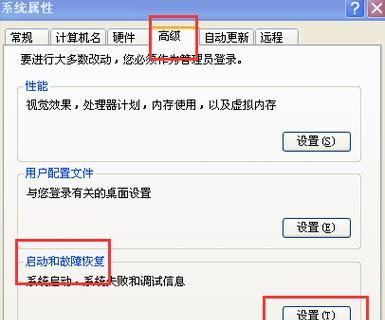
一、清理冗余启动项
随着时间的推移,我们的电脑中会积累许多不必要的启动项,这些启动项会占用系统资源,导致开机速度变慢。我们可以通过打开任务管理器,点击“启动”选项卡,禁用那些不需要随系统启动的程序,以减少开机时的负担。
二、优化硬盘空间
硬盘空间不足也是导致电脑开机速度慢的原因之一。我们可以通过删除不必要的文件和程序,清理回收站等方式来释放硬盘空间。定期进行磁盘清理和磁盘碎片整理也能帮助提升开机速度。
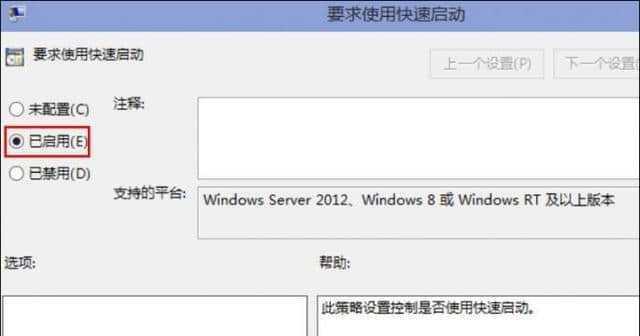
三、升级硬件配置
如果您的电脑配置较低,开机速度慢可能与硬件有关。您可以考虑升级硬盘到固态硬盘(SSD),因为SSD具有更快的读写速度,能够显著提升开机速度。此外,增加内存条和更换更高性能的处理器也能对开机速度产生积极影响。
四、优化启动顺序
电脑的启动顺序可能会影响开机速度。我们可以通过进入BIOS设置,调整启动顺序,将硬盘设置为第一启动项。这样可以减少开机时搜索其他设备的时间,加快启动速度。
五、及时更新系统和驱动程序
系统和驱动程序的更新通常包含了对性能和稳定性的优化。及时更新系统和驱动程序可以帮助我们解决一些潜在的问题,提高电脑的开机速度。可以通过WindowsUpdate或者官方网站下载最新版本的系统和驱动程序。

六、清理临时文件
临时文件的堆积会导致硬盘空间不足,从而影响电脑的开机速度。我们可以通过运行磁盘清理工具来删除临时文件,解决这个问题。打开“我的电脑”,右击系统盘符,选择“属性”,点击“磁盘清理”按钮,勾选“临时文件”选项,进行清理即可。
七、禁用不必要的服务
有些系统服务在开机时自动启动,但并不是我们每次都需要的。我们可以通过在Windows搜索栏输入“services.msc”打开服务管理器,将那些不必要的服务的启动类型改为手动或禁用,以减少开机负担。
八、关闭开机自启动的程序
除了冗余启动项,一些程序也会设置为开机自启动。我们可以通过在任务管理器的“启动”选项卡中禁用这些程序,以提高开机速度。可以选择禁用那些不常用的程序,保留那些需要在开机时自启动的程序。
九、清理注册表
注册表中存储着系统和软件的配置信息,过多的无效注册表项会影响系统性能。我们可以使用专业的注册表清理工具来清理无效的注册表项,提高电脑的开机速度。
十、关闭动画效果
Windows系统的一些动画效果也会影响电脑的开机速度。我们可以通过打开“系统属性”窗口,选择“高级系统设置”,点击“性能设置”,选择“最佳性能”选项,禁用动画效果,以加快开机速度。
十一、更新固件
固件是硬件设备的控制程序,较老的固件版本可能存在一些性能问题。我们可以通过访问硬件制造商的官方网站,下载并安装最新的固件版本,以提高硬件设备的性能,从而加快开机速度。
十二、杀毒和清理恶意软件
电脑中的病毒和恶意软件也会导致电脑开机速度变慢。我们可以使用杀毒软件进行全盘扫描,及时清除病毒和恶意软件,保护系统的安全和性能。
十三、检查硬盘健康状况
硬盘的健康状况也会影响电脑的开机速度。我们可以使用硬盘健康检测工具来检查硬盘是否存在坏道或其他问题,并采取相应的措施修复或更换硬盘,以提高开机速度。
十四、减少开机启动项
在启动时自动加载的程序越多,开机速度就会越慢。我们可以通过msconfig命令来打开系统配置工具,点击“启动”选项卡,取消勾选不必要的启动项,以加快开机速度。
十五、重装操作系统
如果以上方法都不能有效提升电脑的开机速度,那么最后的选择就是重装操作系统。重新安装操作系统可以清除系统中的所有垃圾文件和设置,使电脑恢复到初始状态,从而提高开机速度。
通过清理冗余启动项、优化硬盘空间、升级硬件配置、优化启动顺序等方法,我们可以有效地解决电脑开机速度慢的问题。同时,及时更新系统和驱动程序、清理临时文件、禁用不必要的服务等措施也能帮助我们提高电脑的开机速度。












